Manual de utilizare Keynote pentru iPad
- Bun venit
-
- Introducere în Keynote
- Introducere în imagini, diagrame și alte obiecte
- Crearea primei dvs. prezentări
- Deschiderea unei prezentări
- Salvarea și denumirea unei prezentări
- Găsirea unei prezentări
- Tipărirea unei prezentări
- Copierea textului și a obiectelor între aplicații
- Gesturi de bază pentru ecranul tactil
- Utilizarea Apple Pencil cu Keynote
- Crearea unei prezentări utilizând VoiceOver
-
- Adăugarea sau ștergerea diapozitivelor
- Modificarea dimensiunii diapozitivului
- Schimbarea fundalului unui diapozitiv
- Adăugarea unei borduri în jurul unui diapozitiv
- Afișarea sau ascunderea substituenților de text
- Afișarea sau ascunderea numerotării diapozitivelor
- Aplicarea unui aranjament de diapozitiv
- Adăugarea și editarea aranjamentelor de diapozitive
- Modificarea unei teme
-
- Trimiterea unei prezentări
- Introducere în colaborare
- Invitarea altor persoane să colaboreze
- Colaborarea la o prezentare partajată
- Schimbarea configurărilor unei prezentări partajate
- Oprirea partajării unei prezentări
- Dosarele partajate și colaborarea
- Utilizarea serviciului Box pentru colaborare
- Crearea unui GIF animat
- Postarea unei prezentări într-un blog
- Copyright

Stratificarea, gruparea și blocarea obiectelor în Keynote pe iPad
Puteți să lucrați cu obiectele și să le aranjați pe un diapozitiv în numeroase moduri:
Stratificați (sau stivuiți) obiecte pentru a crea aspectul de profunzime
Grupați obiectele pentru a le putea muta, redimensiona sau roti cu ușurință ca pe o unitate individuală.
Blocați obiectele pentru a evita mutarea, modificarea sau ștergerea neintenționată a acestora
Stratificarea obiectelor
Trageți un obiect astfel încât să se suprapună cu unul sau mai multe obiecte diferite.
Apăsați
 , apoi apăsați Aranjare.
, apoi apăsați Aranjare.Apăsați un obiect, apoi efectuați una dintre următoarele acțiuni:
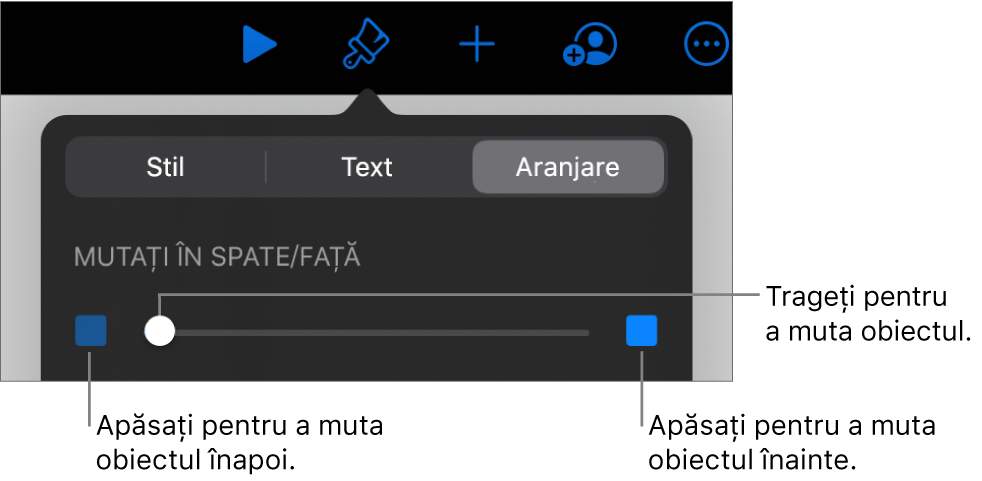
Trageți glisorul până când obiectul se află în stratul dorit.
Apăsați pictogramele pentru a deplasa obiectul selectat către înainte sau către înapoi.
Puteți selecta mai multe obiecte pentru a le stratifica pe toate odată.
Gruparea sau degruparea obiectelor
Țineți apăsat un obiect, apoi, folosind alt deget, apăsați celelalte obiecte pe care doriți să le grupați.
Ridicați degetele, apoi apăsați Grupați.
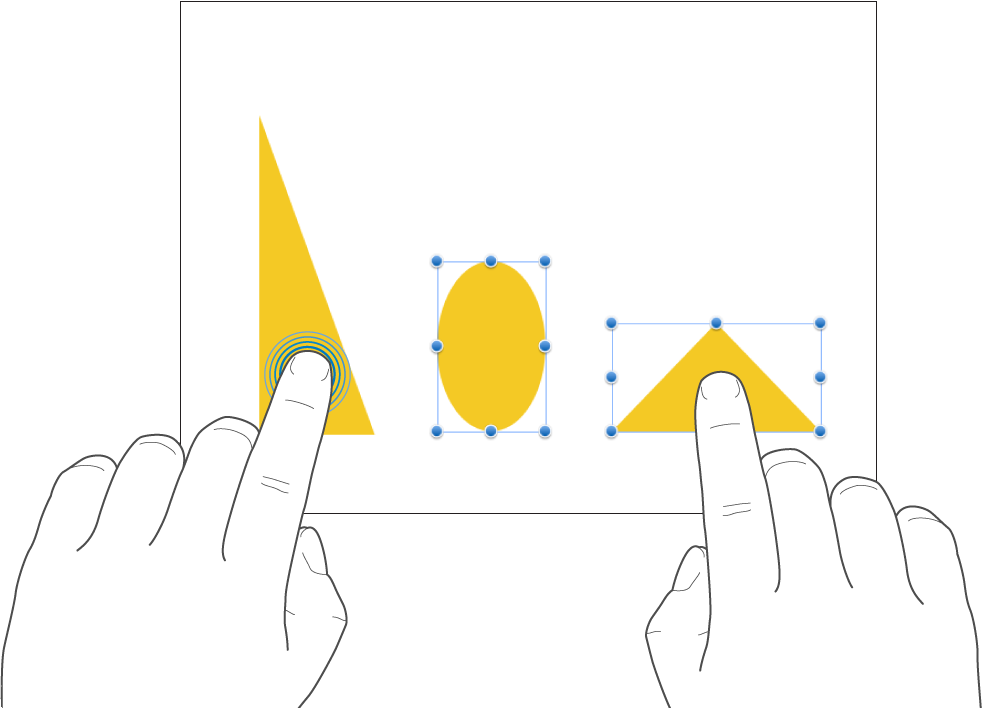
Pentru a degrupa obiecte, apăsați grupul, apoi apăsați Degrupează.
Blocarea sau deblocarea obiectelor
Când un obiect este blocat, nu îl puteți muta, șterge sau modifica în niciun fel decât dacă îl deblocați.
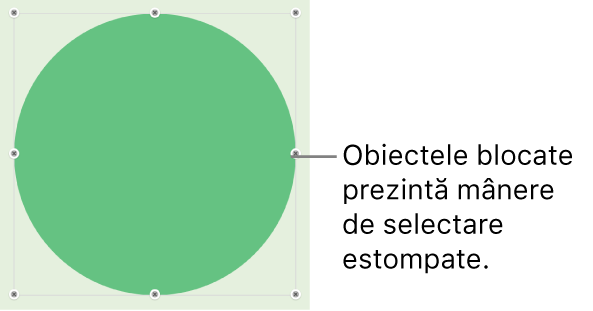
Apăsați un obiect pentru a-l selecta sau selectați mai multe obiecte.
Apăsați
 , apăsați Aranjare, apoi apăsați Blocați.
, apăsați Aranjare, apoi apăsați Blocați.
Pentru a debloca un obiect, apăsați-l, apoi apăsați Deblocați.